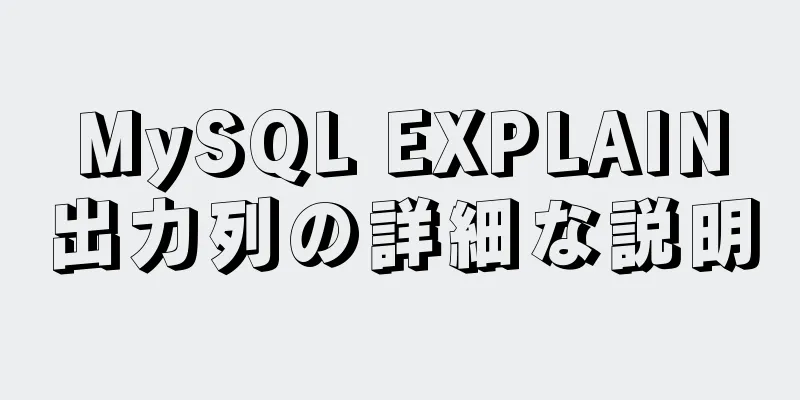MySQL 5.7.10 winx64 のインストールと設定方法のグラフィック チュートリアル (win10)

|
MySQL は比較的使いやすいリレーショナル データベースです。今日は、win10 システムを再インストールしたので、MySQL の解凍バージョンをインストールしてみたいと思います。インストールが完了したら、それを書き留めて、必要な友人と共有します。 道具: win10 システム 64 ビット mysql-5.7.10-winx64.zip 方法/ステップ1: MySQL をインストールするには、まず MySQL の公式 Web サイトにアクセスして必要なリソースをダウンロードし、「ダウンロード」->「コミュニティ」を選択すると、今日設定する方法を学ぶバージョンである MySQL Community Server が表示されます。
さて、ここから mysql-5.7.10-winx64.zip バージョンのインストール パッケージをダウンロードできます。上のものは32ビット、写真にマークされているものは64ビットです。実際の状況に応じてダウンロードを選択できます。
しばらく待つと、インストール ファイルがダウンロードされました。次のステップは解凍です。ファイルをEドライブに解凍し、mysql5.7フォルダに置きました。
新しい my.ini ファイルを作成し、メモ帳で開いて、mysql の基本設定を入力します。 [mysql] ; MySQL クライアントのデフォルトの文字セットを設定します default-character-set=utf8 [mysqld] ; ポート 3306 を設定します port = 3306 ; mysqlインストールディレクトリをbasedir=E:\mysql5.7に設定します ; mysqlデータベースデータの保存ディレクトリを設定します。datadir=E:\mysql5.7\data ; 許可される最大接続数 max_connections=200 ; サーバーが使用するデフォルトの文字セットは、8ビットのlatin1文字セットcharacter-set-server=utf8です。 ; 新しいテーブルを作成するときに使用されるデフォルトのストレージエンジン default-storage-engine=INNODB
管理者として cmd ウィンドウを開いた後、ディレクトリを解凍したファイルの bin ディレクトリに切り替えます。次に、mysqld install と入力し、Enter キーを押して実行します。mysql ではなく、mysqld であることに注意してください。
次に、mysqld--initialize を使用してデータ ディレクトリを初期化します。そうしないと、mysql5.7 フォルダの下にデータ フォルダがなくなります。最初は、ファイルに何かが欠けていると感じました。初期化前と初期化後のファイルの変更を比較してみましょう
次のステップは、net start mysql と入力してサービスを開始することです。または、面倒なことが気にならなければ、手動で起動してください。サービスを開き、mysql サービスを開始します。この時点で、mysql のインストールは基本的に完了です。 方法/ステップ2 さあ、穴が来ます。以前 MySQL をインストールしたとき、root ユーザーにパスワードは必要ありませんでしたが、MySQL 5.7 以降ではこれはできなくなりました。しばらくは騙された気分でしたが、パスワードを設定していないことに気付き、なぜかパニックになってしまいました。エラー 1045 (28000):ユーザー 'root'@'localhost' のアクセスが拒否されました (パスワード使用: NO)。残念です。
慌てずに、まずは MySQL サービスをシャットダウンしてください。
セーフ モードに入るには、プロンプト コマンド管理ツールで次のコマンドを入力します: mysqld --defaults-file="E:\mysql5.7\my.ini" --console --skip-grant-tables。ここでのパスは、インストールの実際のパスに応じて変更する必要があります。さて、このウィンドウを実行したままにして、コマンド プロンプト ウィンドウを再度開きます。管理者権限を持っていることを忘れないでください。
次に、ユーザー名とパスワードを入力してログインします。成功です。心配しないでください。これは単なる第一歩です。次に、root のデフォルト パスワードを変更する必要があります。
次に、現在使用中のデータベースを選択します。use mysql と入力します。 それからパスワードを変更しようとしましたが、エマ、フィールドが間違っていました。 1. MySQL データベースを入力します。 mysql> use mysql;データベースが変更されました 2. ルート ユーザーのパスワードを新しく設定します。mysql> update user set authentication_string=password("new password") where user="root";クエリ OK、1 行が影響を受けました (0.01 秒)一致した行:1 変更されました:1警告: 0 3. データベースを更新します (必ず更新することを忘れないでください) mysql>flush privileges; QueryOK、0 行が影響を受けました (0.00 秒) 4. mysqlを終了します:mysql> quit 次回mysql -uroot -pと入力すると、新しいパスワードでログインできます。
以上がこの記事の全内容です。皆様の勉強のお役に立てれば幸いです。また、123WORDPRESS.COM を応援していただければ幸いです。 以下もご興味があるかもしれません:
|
推薦する
Vue が配列の変更を監視できない問題の解決方法
目次1. Vueリスナー配列2. vueが配列の変更を監視できない状況1. Vueリスナー配列Vue...
WindowsとLinux間でファイルを転送する方法
WindowsとLinux間のファイル転送(1)WinSCPを使用して、WindowsファイルをLi...
30 種類の無料の高品質英語リボンフォント
30 種類の高品質な英語リボン フォントを無料でダウンロードできます。デザイナーは常に、25 種類の...
MySQL での数値のフォーマットの詳細な説明
最近、仕事の都合で、MySQL で数字をフォーマットする必要がありましたが、インターネット上にはほと...
IE8 開発者ツール メニューの説明
<br />この記事では、開発者ツールのさまざまなメニューについて簡単に説明しました。こ...
基本的なウェブページパフォーマンス最適化ルールの簡単な概要
ブラウザのウェブページを最適化するためのいくつかのルールページの最適化静的リソース圧縮ビルド ツール...
MySQL DDL による同期遅延を解決する方法
目次序文解決ツールの紹介仕組み使用制限使用上の注意使用例いくつかのパラメータの説明出力例Tencen...
Windows 10 での MySQL 5.7.17 のインストールと設定方法のグラフィック チュートリアル
この記事では、最新バージョンの MySQL データベース、つまり MySQL 5.7.17 圧縮バー...
Tomcat のメモリ構成の正しい姿勢についての簡単な説明
1. 背景多くのブログや記事を読みましたが、JVM のメモリ割り当て方法に関する包括的な記事は見つか...
WeChatアプレットシングルページアプリケーションルーティングを徹底的に理解するための10分
シングルページアプリケーションの特徴「前提:」Web ページには、クリックするとサイト内の他のページ...
デジタル時計効果を実現するJavaScript
この記事の例では、JavaScriptでデジタル時計効果を実装するための具体的なコードを参考までに共...
SQL実装 LeetCode (176. 2番目に高い給与)
[LeetCode] 176. 2番目に高い給与従業員テーブルから 2 番目に高い給与を取得する ...
フロントエンドJSサンドボックスを実装するいくつかの方法についての簡単な説明
目次序文iframeはサンドボックスを実装しますdiffメソッドを使用したサンドボックスの実装プロキ...
近々ブラウザに導入される CSS :is() と :where() の簡単な分析
Safari (Technology Preview 106) および Firefox (バージョン...
HTMLフォーム送信方法のケーススタディ
フォームの送信方法をまとめると次のようになります。 1. 送信ボタンを使用して送信します。送信ボタン...